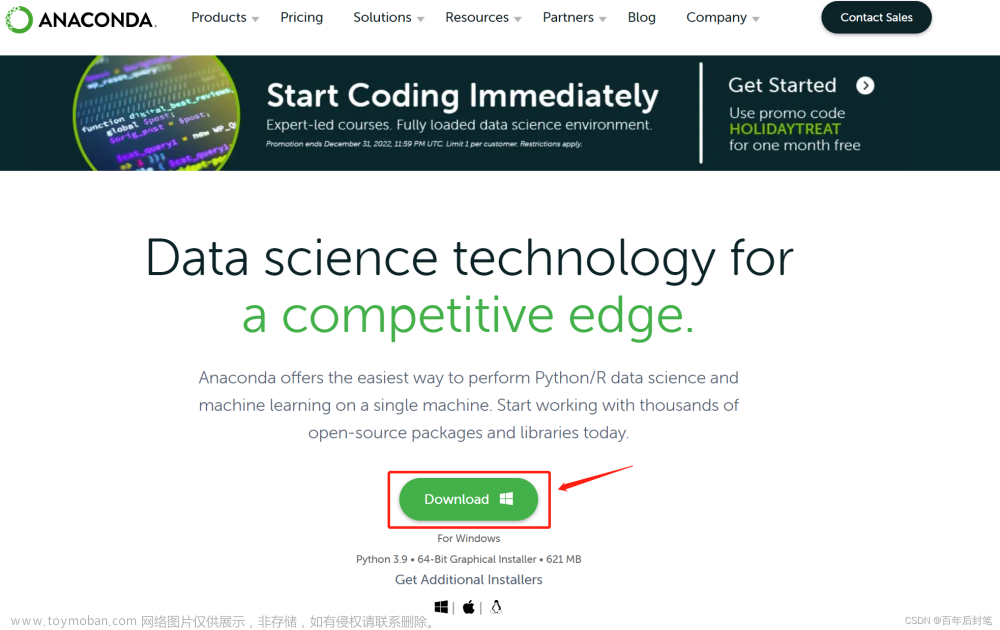深度学习小白从零开始学习配置环境,记录一下踩过的雷坑,做个学习笔记。
配置了好几次之后总结出来的最简单,试错成本最小的方案,分享给大家~
安装顺序:Anaconda+CUDA+ CuDnn+Pytorch
STEP1.Anaconda
1.1 Anaconda的简介
Anaconda,中文大蟒蛇,是一个开源的Python发行版本,其包含了conda、Python等180多个科学包及其依赖项。安装它可以方便我们后续进行conda环境管理器下的命令生成和跑各自深度学习模型。
1.2 Anaconda的下载
记得选用对应版本,推荐各位下载在D盘,内存空间较大,方便后续配置虚拟环境
下载地址:
- 官网首页:Anaconda | The World's Most Popular Data Science Platform
- 官网下载页:Anaconda | Anaconda Distribution
如果嫌官网下载速度较慢的话,也可以在以下网址下载:
清华源下载
安装过程与其他软件无异,一路NEXT下去就可以啦!
1.3 查看是否安装成功
打开cmd终端(键盘win+R,输入cmd)
在安装anconda的路径下输入
A.conda list 或者
B.conda --version
如果没有报错,就安装成功了。
这里注意要记住conda的版本号,防止后续安装其他不兼容报错。
STEP2.CUDA
2.1 CUDA的简介
CUDA(Compute Unified Device Architecture),是显卡厂商NVIDIA推出的运算平台。 CUDA™是一种由NVIDIA推出的通用并行计算架构,该架构使GPU能够解决复杂的计算问题。 它包含了CUDA指令集架构(ISA)以及GPU内部的并行计算引擎。 开发人员可以使用C语言来为CUDA™架构编写程序,所编写出的程序可以在支持CUDA™的处理器上以超高性能运行。CUDA3.0已经开始支持C++和FORTRAN。
2.2 CUDA的下载
安装CUDA之前必须要有显卡驱动,可以点进NVIDIA控制面板查看,如果没有/版本过低,也需要重新下载,具体显卡驱动安装可以参考以下连接:
https://blog.csdn.net/weixin_47417217/article/details/125335734?ops_request_misc=&request_id=&biz_id=102&utm_term=cuda%E5%AE%89%E8%A3%85%E6%95%99%E7%A8%8B&utm_medium=distribute.pc_search_result.none-task-blog-2~all~sobaiduweb~default-9-125335734.142^v76^control_1,201^v4^add_ask,239^v2^insert_chatgpt&spm=1018.2226.3001.4187https://blog.csdn.net/weixin_47417217/article/details/125335734?ops_request_misc=&request_id=&biz_id=102&utm_term=cuda%E5%AE%89%E8%A3%85%E6%95%99%E7%A8%8B&utm_medium=distribute.pc_search_result.none-task-blog-2~all~sobaiduweb~default-9-125335734.142^v76^control_1,201^v4^add_ask,239^v2^insert_chatgpt&spm=1018.2226.3001.4187
2.2.1 查看NVIDIA支持的CUDA最高版本
cmd窗口输入nvidia -smi,查看返回窗口左上角的cuda version,显示的数字,如12.0,则表示你的显卡驱动最高支持12.0,只能安装以下的版本。
如果想要进一步区分各个版本的区别,可以参考:
https://blog.csdn.net/update7/article/details/106331344?ops_request_misc=%257B%2522request%255Fid%2522%253A%2522167989845216800197081815%2522%252C%2522scm%2522%253A%252220140713.130102334..%2522%257D&request_id=167989845216800197081815&biz_id=0&utm_medium=distribute.pc_search_result.none-task-blog-2~all~sobaiduend~default-1-106331344-null-null.142^v76^control_1,201^v4^add_ask,239^v2^insert_chatgpt&utm_term=cuda%20%E7%89%88%E6%9C%AC&spm=1018.2226.3001.4187https://blog.csdn.net/update7/article/details/106331344?ops_request_misc=%257B%2522request%255Fid%2522%253A%2522167989845216800197081815%2522%252C%2522scm%2522%253A%252220140713.130102334..%2522%257D&request_id=167989845216800197081815&biz_id=0&utm_medium=distribute.pc_search_result.none-task-blog-2~all~sobaiduend~default-1-106331344-null-null.142^v76^control_1,201^v4^add_ask,239^v2^insert_chatgpt&utm_term=cuda%20%E7%89%88%E6%9C%AC&spm=1018.2226.3001.41872.2.2 查看与Pytorch对应的CUDA版本
因为Pytorch对CUDA有非常严苛的版本要求,所以在下载CUDA之前,可以先去Pytorch官网查看torch版本与CUDA的对应,CUDA版本过高也许没有可以支持它的torch这点要格外注意。
官网:Pytorch版本对应查看
2.2.3 官网下载
确定完自己要下载的CUDA版本之后,就可以直接去官网下载啦,选择自己系统对应的版本,安装过程也是一路NEXT就可以。
官网:CUDA
2.3 查看是否安装成功
cmd命令界面,输入命令nvcc --version,输出以下则CUDA安装成功。

STEP3. CUDNN
3.1 CUDNN的简介
NVIDIACUDA®深度神经网络库(cuDNN)是GPU加速的用于深度神经网络的原语库。cuDNN为标准例程提供了高度优化的实现,例如向前和向后卷积,池化,规范化和激活层。
全球的深度学习研究人员和框架开发人员都依赖cuDNN来实现高性能GPU加速。它使他们可以专注于训练神经网络和开发软件应用程序,而不必花时间在底层GPU性能调整上。cuDNN的加快广泛使用的深度学习框架,包括Caffe2,Chainer,Keras,MATLAB,MxNet,PyTorch和TensorFlow。已将cuDNN集成到框架中的NVIDIA优化深度学习框架容器,访问NVIDIA GPU CLOUD了解更多信息并开始使用。
cuDNN并不是独立的软件,而是一个CUDA下与深度学习密切相关的宝,这里单独提出它是因为从新手的角度来说,安装和配置的过程分为需要独立下载的部分会更清晰,如果想要进一步了解,可以参考:https://blog.csdn.net/u014380165/article/details/77340765?ops_request_misc=&request_id=&biz_id=102&utm_term=cudnn&utm_medium=distribute.pc_search_result.none-task-blog-2~all~sobaiduweb~default-3-77340765.142^v76^control_1,201^v4^add_ask,239^v2^insert_chatgpt&spm=1018.2226.3001.4187https://blog.csdn.net/u014380165/article/details/77340765?ops_request_misc=&request_id=&biz_id=102&utm_term=cudnn&utm_medium=distribute.pc_search_result.none-task-blog-2~all~sobaiduweb~default-3-77340765.142^v76^control_1,201^v4^add_ask,239^v2^insert_chatgpt&spm=1018.2226.3001.4187
3.2 CUDNN的下载
3.2.1 CUDNN与CUDA 与对应的版本
官网:https://developer.nvidia.com/rdp/cudnn-archive#a-collapse742-10
3.2.2 官网下载
官网:https://developer.nvidia.com/rdp/cudnn-archive
3.2.3 配置
下载下来之后进行解压,然后将解压出来的
(1)\cuda\bin\文件夹下的cudnn64_7.dll复制到CUDA安装目录\NVIDIA GPU Computing Toolkit\CUDA\v10.1\bin\文件夹中
(2)\cuda\include\文件夹下的cudnn.h复制到CUDA安装目录\NVIDIA GPU Computing Toolkit\CUDA\v10.1\include\文件夹中
(3)\cuda\lib\x64\文件夹下的cudnn.lib复制到CUDA安装目录\NVIDIA GPU Computing Toolkit\CUDA\v10.1\lib\x64\文件夹中
参考:
https://blog.csdn.net/qq_40927867/article/details/115771647?ops_request_misc=%257B%2522request%255Fid%2522%253A%2522167989908916782427445995%2522%252C%2522scm%2522%253A%252220140713.130102334..%2522%257D&request_id=167989908916782427445995&biz_id=0&utm_medium=distribute.pc_search_result.none-task-blog-2~all~top_positive~default-1-115771647-null-null.142^v76^control_1,201^v4^add_ask,239^v2^insert_chatgpt&utm_term=cudnn&spm=1018.2226.3001.4187https://blog.csdn.net/qq_40927867/article/details/115771647?ops_request_misc=%257B%2522request%255Fid%2522%253A%2522167989908916782427445995%2522%252C%2522scm%2522%253A%252220140713.130102334..%2522%257D&request_id=167989908916782427445995&biz_id=0&utm_medium=distribute.pc_search_result.none-task-blog-2~all~top_positive~default-1-115771647-null-null.142^v76^control_1,201^v4^add_ask,239^v2^insert_chatgpt&utm_term=cudnn&spm=1018.2226.3001.4187
STEP4.Pytorch
4.1 Pytorch的简介
PyTorch是一个开源的Python机器学习库,基于Torch,用于自然语言处理等应用程序。
2017年1月,由Facebook人工智能研究院(FAIR)基于Torch推出了PyTorch。它是一个基于Python的可续计算包,提供两个高级功能:1、具有强大的GPU加速的张量计算(如NumPy)。2、包含自动求导系统的深度神经网络。
4.2 Pytorch的下载/安装
4.2.1 虚拟环境的建立
在终端中输入;
conda create -n pytorch python=x.x
4.2.2 虚拟环境的查看
conda info --envs
4.2.3 虚拟环境的激活
conda activate pytorch
激活后,前面会从(base)变为(pytorch)
4.2.4 虚拟环境下下载
进入官网:https://pytorch.org/
选择与上一步CUDA对应的版本,注意,这里conda是指用conda处理器下载,pip是指用pip命令下载,两者都可以,因为连接速度有时会很慢,建议都试试。

复制这一栏中的命令,在你激活的虚拟环境下输入,回车安装就好啦!文章来源:https://www.toymoban.com/news/detail-782021.html
如果需要下载配置其他python包,也可以使用conda或者pip进行直接的下载文章来源地址https://www.toymoban.com/news/detail-782021.html
到了这里,关于最简单Anaconda+PyTorch深度学习环境配置教程的文章就介绍完了。如果您还想了解更多内容,请在右上角搜索TOY模板网以前的文章或继续浏览下面的相关文章,希望大家以后多多支持TOY模板网!